1、在插入选项卡中点击形状,选择其中的矩形,在页面上绘制出形状。

2、选中矩形,在绘图工具中点击填充,选择灰色进行填充,并设置为无边框。
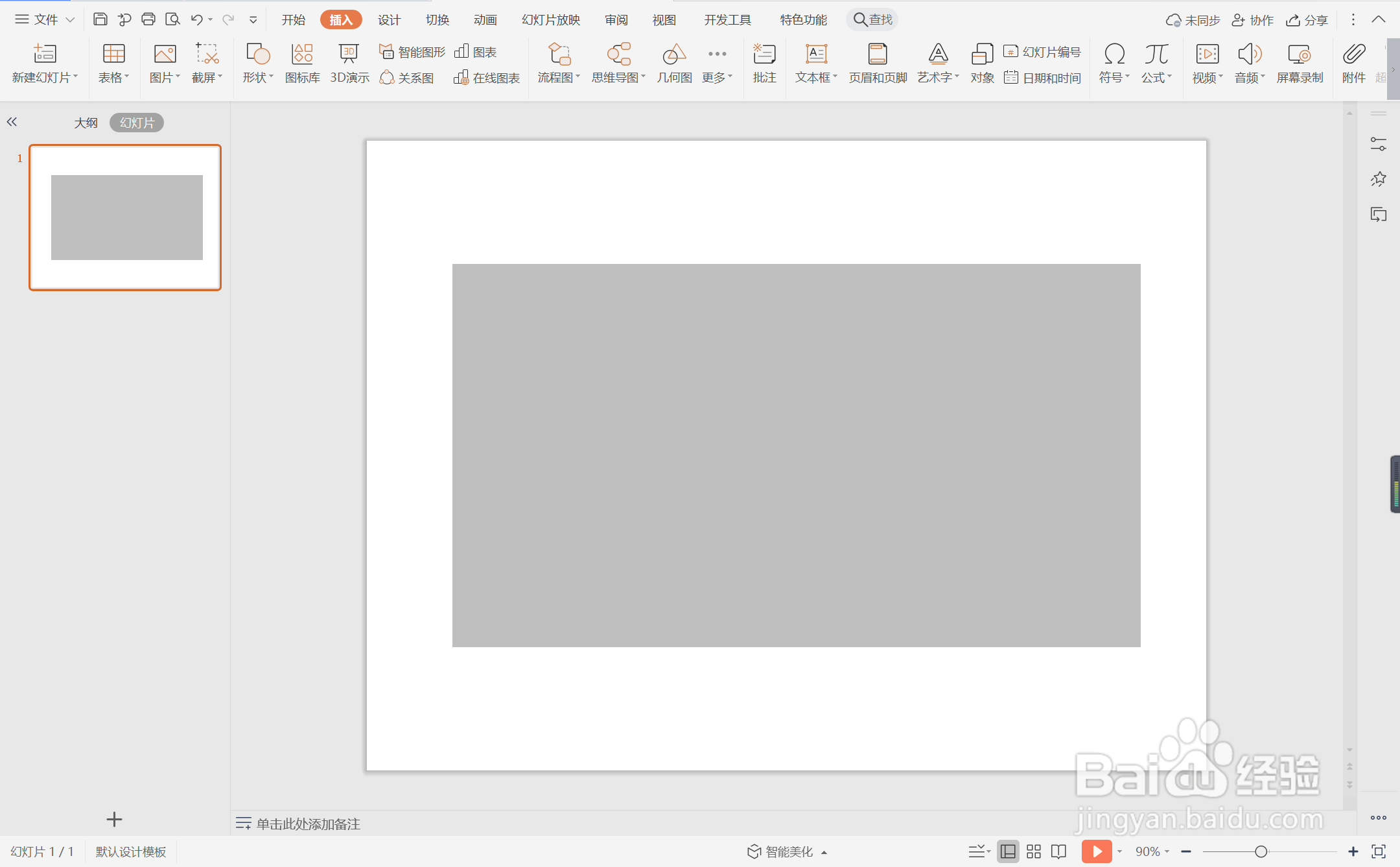
3、接着再插入一个小矩形,放置在如图所示的位置。

4、选中小矩形,在绘图工具中点击填充,选择其中的“无填充颜色”。

5、点击轮廓,线条颜色填充为黑色,线条宽度设置为1.5磅。

6、最后,在页面的合适位置输入封面的标题等信息,这样欧式极简风封面就制作完成了。

时间:2024-10-13 04:15:34
1、在插入选项卡中点击形状,选择其中的矩形,在页面上绘制出形状。

2、选中矩形,在绘图工具中点击填充,选择灰色进行填充,并设置为无边框。
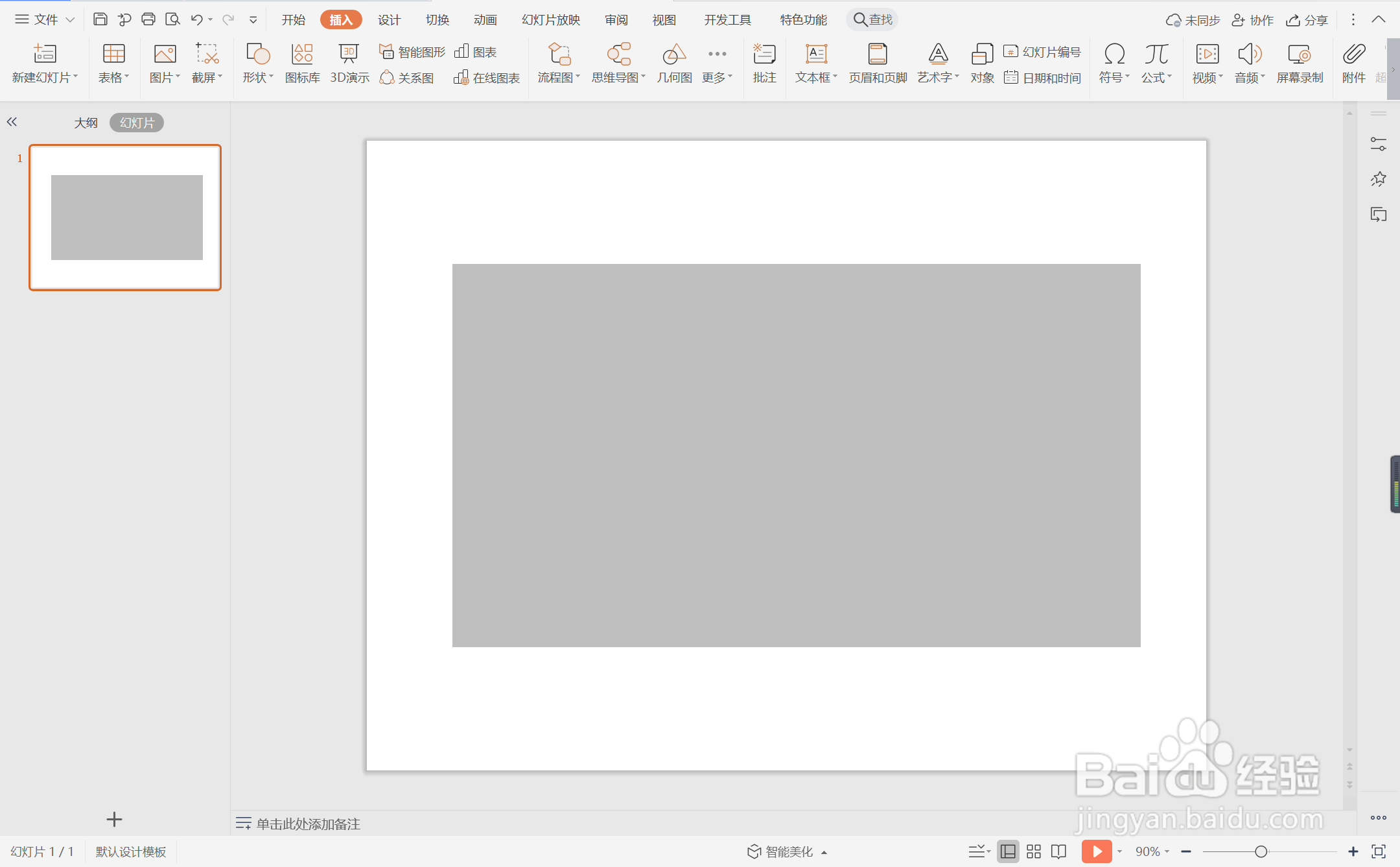
3、接着再插入一个小矩形,放置在如图所示的位置。

4、选中小矩形,在绘图工具中点击填充,选择其中的“无填充颜色”。

5、点击轮廓,线条颜色填充为黑色,线条宽度设置为1.5磅。

6、最后,在页面的合适位置输入封面的标题等信息,这样欧式极简风封面就制作完成了。

